Πώς να διαμορφώσετε έναν νέο εκτυπωτή σε έναν υπολογιστή
- το πιο σημαντικό περιφερειακή συσκευή Για Σύγχρονος υπολογιστής. Με τον εκτυπωτή σας ΧΩΡΟΣ ΕΡΓΑΣΙΑΣ Στον υπολογιστή δεν θα. Ως εκ τούτου, οι εκτυπωτές είναι εξίσου σε θέση να ανταποκριθούν τόσο στα γραφεία όσο και στους συνηθισμένους οικιακούς υπολογιστές.
Ένα από τα κύρια προβλήματα που οι χρήστες είναι με εκτυπωτές είναι δυσκολίες στην εγκατάσταση. Μπορεί να συμβαίνει επειδή ο εκτυπωτής δεν μπορεί απλώς να κολλήσει στον υπολογιστή ως ποντίκι ή πληκτρολόγιο. Σε αυτό το υλικό θα πούμε πώς να εγκαταστήσετε έναν εκτυπωτή σε έναν υπολογιστή ή φορητό υπολογιστή.
Η όλη διαδικασία εγκατάστασης του εκτυπωτή στον υπολογιστή μπορεί να χωριστεί σε τρία στάδια:
- Σύνδεση εκτυπωτή στο δίκτυο τροφοδοσίας.
- Συνδέοντας έναν εκτυπωτή σε έναν υπολογιστή.
- Εγκατάσταση οδηγών.
Προκειμένου η εγκατάσταση του εκτυπωτή δεν σας προκαλεί πλέον για τυχόν προβλήματα, θα εξετάσουμε και τα τρία αυτά σταδιακά όσο το δυνατόν πιο λεπτομερή.
Συνδέστε τον εκτυπωτή στο δίκτυο τροφοδοσίας ρεύματος.
Το πρώτο πράγμα που πρέπει να ξεκινήσετε είναι να συνδέσετε τον εκτυπωτή στο δίκτυο τροφοδοσίας. Δεν μπορεί να υπάρχει τίποτα περίπλοκο εδώ. Τοποθετήστε τον εκτυπωτή στον τόπο όπου θα πρέπει να σταθεί και να το συνδέσετε με την πλησιέστερη πρίζα. Στις περισσότερες περιπτώσεις, χρησιμοποιείται ένα συμβατικό καλώδιο για τη σύνδεση. Το ίδιο καλώδιο συνδέει την οθόνη, μονάδα του συστήματος Και άλλες συσκευές.
Η μόνη παρατήρηση κατά την εγκατάσταση του εκτυπωτή στον υπολογιστή δεν μπορεί να συνδεθεί με την τροφοδοσία μέσω της αδιάλειπτης τροφοδοσίας (UPS,). Ο εκτυπωτής πρέπει να συνδέεται μόνο απευθείας στην πρίζα. Το γεγονός είναι ότι ο εκτυπωτής καταναλώνει υπερβολική ενέργεια, οπότε εξακολουθείτε να μην μπορείτε να το χρησιμοποιήσετε από το UPS. Διαφορετικά, η μπαταρία θα αποφορτιστεί πολύ γρήγορα ή μπορεί να αποτύχει καθόλου.
Σύνδεση εκτυπωτή σε έναν υπολογιστή.
Το επόμενο στάδιο της εγκατάστασης του εκτυπωτή είναι απευθείας στον υπολογιστή ή το NOTO. Μπορεί να χρησιμοποιηθεί μια ποικιλία διεπαφών για τη σύνδεση του εκτυπωτή. Αλλά, στο σπίτι, το συνηθισμένο χρησιμοποιείται πιο συχνά. Επομένως, θα εξετάσουμε αυτή τη συγκεκριμένη επιλογή.
Που περιλαμβάνεται στον εκτυπωτή πρέπει να πάει καλώδιο USB Για σύνδεση με έναν υπολογιστή. Εάν δεν υπάρχει καλώδιο στο καλώδιο, ή έχει ήδη χαθεί, τότε μπορείτε να αγοράσετε ένα τέτοιο καλώδιο στο πλησιέστερο ηλεκτρονικό κατάστημα. Όταν αγοράζετε ένα καλώδιο USB είναι το μόνο πράγμα που πρέπει να γνωρίζετε αυτήν την έκδοση καλωδίων. Τώρα οι εκτυπωτές μπορούν να εξοπλιστούν με διασύνδεση USB 2.0 ή USB 3.0.
Κοιτάξτε την υποδοχή USB στον εκτυπωτή σας, αν είναι μπλε και επιμήκη, τότε αυτό είναι USB 3.0. Εάν είναι λευκό (γκρι / μαύρο) και τετράγωνο με λοξές γωνίες, τότε αυτό είναι USB 2.0.
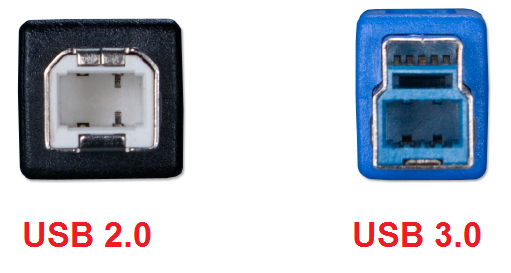
Έτσι, αφού βρήκατε Απαιτούμενο καλώδιο (USB 2.0 ή USB 3.0) Συνδέστε το ένα άκρο του καλωδίου στον υπολογιστή και το άλλο στον εκτυπωτή.
Σημείωση, από διαφορετικές πλευρές του καλωδίου USB έχει διαφορετικό σχήμα του συνδετήρα. Ο επίπεδος συνδετήρας ονομάζεται "τύπος Α", συνδέεται στον υπολογιστή. Το τετράγωνο (USB 2.0) ή ένα μπλε επιμήκιο σύνδεσμο (USB 3.0) ονομάζεται "Τύπος Β" και συνδέεται με τον εκτυπωτή.
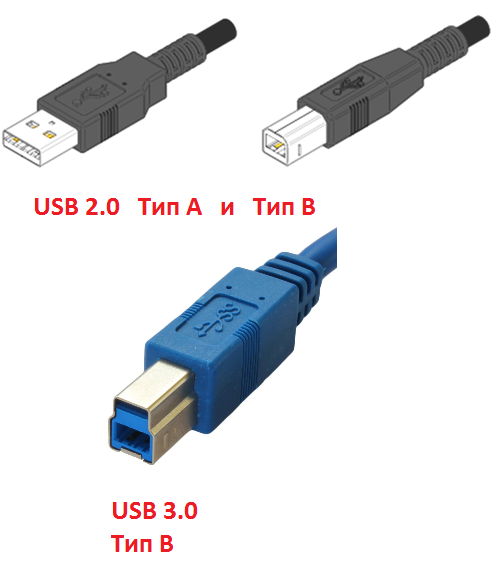
Εγκατάσταση των προγραμμάτων οδήγησης εκτυπωτή.
Αφού συνδέσετε τον εκτυπωτή σε ένα δίκτυο υπολογιστών και τροφοδοσίας, μπορείτε να ξεκινήσετε τη ρύθμιση. Κατά κανόνα, η ολοκλήρωση με τον εκτυπωτή διαθέτει δίσκο με οδηγούς. Από αυτό το δίσκο πρέπει να εγκαταστήσετε το πρόγραμμα οδήγησης για τον εκτυπωτή, μετά την οποία μπορεί να χρησιμοποιηθεί ο εκτυπωτής.
Εάν χάσατε τη μονάδα δίσκου, μπορείτε να κάνετε λήψη του προγράμματος οδήγησης από την επίσημη ιστοσελίδα του κατασκευαστή του εκτυπωτή σας.

Τοποθετήστε τα προγράμματα οδήγησης κίνησης στη μονάδα δίσκου και εκτελέστε τη ρύθμιση του προγράμματος οδήγησης. Η διαδικασία εγκατάστασης για το πρόγραμμα οδήγησης του εκτυπωτή είναι αρκετά απλό και σχεδόν κανένα διαφορετικό από την εγκατάσταση οποιουδήποτε άλλου προγράμματος.

Η μόνη διαφορά είναι ότι ο εγκαταστάτης μπορεί να χρειαστεί να απενεργοποιήσει τον εκτυπωτή και να το συνδέσετε ξανά. Σε αυτή την περίπτωση, απλά αποσυνδέστε το καλώδιο USB και συνδέστε το μέσα σε λίγα δευτερόλεπτα. Μετά από αυτό, η διαδικασία εγκατάστασης των προγραμμάτων οδήγησης εκτυπωτή πρέπει να συνεχιστεί.
Μετά την ολοκλήρωση των προγραμμάτων οδήγησης, ο εκτυπωτής θα είναι έτοιμος να εργαστεί. Σε ορισμένες περιπτώσεις, μπορεί να χρειαστεί να επανεκκινήσετε τον υπολογιστή.
Η εγκατάσταση των εκτυπωτών HP συνήθως δεν διαφέρει από την εγκατάσταση των εκτυπωτών από άλλες μάρκες, αλλά η ρύθμισή τους προκαλεί συχνά μεγάλες δυσκολίες πολλών χρηστών. Για να απλοποιήσετε τη ρύθμιση, χρησιμοποιήστε τις συστάσεις μας.
Θα εξετάσουμε τον τρόπο με τον οποίο θα συνδέσουμε σωστά τον εκτυπωτή HP και πώς να εγκαταστήσετε βασικούς οδηγούς για εκτυπωτές χωρίς δίσκο. Αυτή η εντολή είναι κατάλληλη για πολλούς Σύγχρονα μοντέλα ΙΠΠΟΔΥΝΑΜΗ. Η εγκατάσταση θα γίνει για τα Windows 7. Σημειώστε ότι θα είναι επίσης κατάλληλο για παλαιότερες εκδόσεις των λειτουργικών συστημάτων των Windows.
Σύνδεση και διαμόρφωση του εκτυπωτή NR
Για να συνδέσετε τον εκτυπωτή, πρέπει να χρησιμοποιήσετε το καλώδιο USB: Συνδέστε το καλώδιο USB στην είσοδο του εκτυπωτή και στη θύρα USB του υπολογιστή. Ο υπολογιστής θα ανιχνεύσει αυτόματα τη συνδεδεμένη συσκευή. Στη συνέχεια θα χρειαστεί να το κάνετε.
- Πιέστε την τροφοδοσία ρεύματος στον εκτυπωτή σας. Πρέπει να βεβαιωθείτε ότι άλλοι δείκτες του εκτυπωτή σας δεν καίγονται.
- Πρώτα πρέπει να κατεβάσετε τον οδηγό. Θα δείτε μια συμβολοσειρά αναζήτησης όπου μπορείτε να εισάγετε το όνομα του μοντέλου του εκτυπωτή σας.
- Στη συνέχεια θα χρειαστεί να επιλέξετε το λειτουργικό σας σύστημα. Κάντε κλικ στο κουμπί Επόμενο και μεταβείτε στο μενού επιλογής λογισμικού.
- Δεδομένου ότι χρειάζεστε ένα βασικό πρόγραμμα οδήγησης, κάντε κλικ στο κουμπί "Βασικό πρόγραμμα οδήγησης". Θα ανοίξετε τη σελίδα λήψης. Κάντε κλικ στο κουμπί "Λήψη" και περιμένετε να κατεβάσετε το πρόγραμμα. Μετά τη φόρτωση του προγράμματος οδήγησης έχει ολοκληρωθεί, πρέπει να εγκαταστήσετε.
- Για να το κάνετε αυτό, κάντε κλικ στο εικονίδιο του οδηγού και η εγκατάσταση θα ξεκινήσει αυτόματα. Δώστε προσοχή στο μήνυμα που προτού εγκαταστήσετε το πρόγραμμα οδήγησης, πρέπει να αποσυνδέσετε το καλώδιο. Είναι απαραίτητο για τη σωστή εγκατάσταση του προγράμματος οδήγησης.
- Η εγκατάσταση του οδηγού αποτελείται από οκτώ βήματα. Μόλις ολοκληρωθεί το έβδομο στάδιο, το πρόγραμμα εγκατάστασης θα σας ζητήσει να συνδέσετε το καλώδιο USB.
- Συνδέστε τον εκτυπωτή στον υπολογιστή σας και περιμένετε την εγκατάσταση.
- Όταν ολοκληρωθεί η εγκατάσταση, θα χρειαστεί να κάνετε κλικ στο κουμπί "Ρύθμιση εκτυπωτή". Ο οδηγός εγκατάστασης θα εκτελέσει τα πάντα αυτόματα.
Παρακαλείστε να σημειώσετε ότι αυτό το πρόγραμμα οδήγησης σάς επιτρέπει να χρησιμοποιείτε μόνο τις βασικές λειτουργίες του εκτυπωτή σας, δηλαδή την εκτύπωση, την κλιμάκωση και την εκτύπωση πολλαπλών εικόνων. Για να χρησιμοποιήσετε άλλα χαρακτηριστικά του εκτυπωτή σας, θα χρειαστεί να κάνετε λήψη άλλων προγραμμάτων οδήγησης. Μπορείτε να το κάνετε ξανά, ξανά, στον ιστότοπο HP (ημερομηνία σύνδεσης παραπάνω) στο μενού επιλογής λογισμικού.
Συγκεκριμένα, μπορεί να χρειαστείτε ένα πλήρες λογισμικό. Δώστε προσοχή στο στοιχείο "Σημαντικά σχόλια σχετικά με την εργασία με λειτουργικό σύστημα Windows XP. Δεν συνιστούμε τη λήψη προγραμμάτων οδήγησης από ιστότοπους τρίτων, καθώς μπορούν να βλάψουν το έργο του εκτυπωτή σας και ακόμη και να είναι Κακόβουλα προγράμματα. Επίσης, δεν συνιστούμε τη λήψη του λεγόμενου υλικολογισμικού εκτυπωτή, το οποίο έχει σχεδιαστεί για να "βοηθήσει" τον χρήστη να παρακάμψει το σύστημα προστασίας του εκτυπωτή από το μηχάνημα.
Πιθανά προβλήματα με την εγκατάσταση του εκτυπωτή
Σε ορισμένους χρήστες, μετά την εγκατάσταση του οδηγού βάσης, υπάρχουν αποτυχίες στον εκτυπωτή. Εάν τα προβλήματα αυτά έχουν κατανοηθεί και εσείς, τότε θα πρέπει να επικοινωνήσετε με την υπηρεσία υποστήριξης της HP στον παραπάνω σύνδεσμο. Πηγαίνετε στην ενότητα "Συχνές ερωτήσεις". Εκεί θα βρείτε το μοντέλο του εκτυπωτή σας και τα προβλήματα που θα μπορούσαν να προκύψουν με αυτό.
Εάν αποτύχετε να βρείτε το επιθυμητό μοντέλο εκτυπωτή, επικοινωνήστε με τους ειδικούς της εταιρείας. Μπορείτε επίσης να ανατρέξετε στη λύση του προβλήματος κάνοντας κλικ στο κατάλληλο copk.
Στον ιστότοπο της HP μπορείτε να βρείτε πληροφορίες σχετικά με τον εκτυπωτή και τις οδηγίες σας σχετικά με τον τρόπο αύξησης της απόδοσής του.
Εάν ο εκτυπωτής σας πει ότι πρέπει να εγκαταστήσετε ορισμένα βοηθητικά προγράμματα, τότε μπορείτε να το κάνετε κάνοντας κλικ στην ενότητα "Αυτοματοποιημένα βοηθητικά προγράμματα". Μπορείτε επίσης να εγκαταστήσετε Απαιτούμενα προγράμματα Από το δίσκο που περιλαμβάνεται.
Για περισσότερες πληροφορίες, μπορείτε να βρείτε στα άρθρα.
Ο εκτυπωτής αποτελεί από καιρό ένα αναπόσπαστο μέρος όχι μόνο της καθημερινής ζωής του γραφείου, αλλά και ένα από τα στοιχεία του εξοπλισμού γραφείου στο σπίτι. Ούτε λένε, και χωρίς τον εκτυπωτή είναι πλέον δύσκολο να γίνει, επειδή η εργασία με χαρτιά λαμβάνει χώρα στη ζωή του καθενός από εμάς. Ωστόσο, μερικές φορές οι χρήστες έχουν προβλήματα με τη διαμόρφωση. Πώς να διαμορφώσετε έναν εκτυπωτή σε έναν υπολογιστή, αποφεύγετε τυπικά σφάλματα, διαβάστε σε αυτό το άρθρο.
Σύνδεση τοπικού εκτυπωτή χρησιμοποιώντας ένα δίσκο
Το πρώτο βήμα είναι να συνδέσετε τον εκτυπωτή στον υπολογιστή μέσω της θύρας USB. Στη συνέχεια, μεταβείτε στην επιλογή "Έναρξη", επιλέξτε "Συσκευές και εκτυπωτές" και στο παράθυρο που ανοίγει, κάντε κλικ στην επιλογή "Εγκατάσταση του εκτυπωτή". Μετά από αυτό, το παράθυρο θα αλλάξει σε άλλο στο οποίο θέλετε να επιλέξετε "Προσθήκη τοπικού εκτυπωτή".
Στη συνέχεια, θα πρέπει να βάλετε ένα τσιμπούρι απέναντι από τη γραμμή "Χρησιμοποιήστε μια υπάρχουσα θύρα" και επιλέξτε USB μεταξύ των παρεχόμενων λίστας.

Στη συνέχεια, πρέπει να εγκαταστήσετε τα προγράμματα οδήγησης για τον εκτυπωτή. Ως συνήθως συμβαίνει αυτό, στην υπάρχουσα λίστα που δεν έχετε. Σε αυτή την περίπτωση, πρέπει να κάνετε κλικ στο "Τοποθετήστε τα προγράμματα οδήγησης από το δίσκο" και καθορίστε τη διαδρομή με την οποία το σύστημα μπορεί να τα κατεβάσει. Το "καυσόξυλο" μπορεί να βρεθεί στο δίσκο, το οποίο συμπεριλήφθηκε στο κιτ παράδοσης μαζί με την ίδια τη συσκευή ή να κατεβάσει το Internet. Παρακαλείστε να σημειώσετε ότι ο οδηγός για τον εκτυπωτή μπορεί να μεταφορτωθεί δωρεάν, εάν σε όλες τις τοποθεσίες απαιτούν ένα τέλος λήψης, μεταβείτε στην επίσημη ιστοσελίδα του κατασκευαστή και να κατεβάσετε τις πληροφορίες που χρειάζεστε.
Το επόμενο βήμα θα ταιριάζει στο όνομα του εκτυπωτή στην επιθυμητή συμβολοσειρά (ή θα αφήσει τα πάντα όπως είναι), αντίστοιχα, με αυτό το όνομα, θα ενεργοποιήσει τον υπολογιστή σας.

Κάντε κλικ στο κουμπί "Επόμενο" και περιμένετε την ολοκλήρωση της εγκατάστασης. Μετά από αυτό, ελέγξτε την απόδοση του εκτυπωτή. Εκτελέστε οποιοδήποτε έγγραφο και δοκιμάστε να εκτυπώσετε.
Θέση δεδομένων
Για να ελέγξετε τις ρυθμίσεις του εγκατεστημένου εκτυπωτή, θα πρέπει να μεταβείτε σε ένα ειδικό φάκελο που βρίσκεται στον πίνακα ελέγχου. Τα περιεχόμενα μπορούν να προβληθούν σε κλασική λειτουργία ή στη λειτουργία προβολής ιστού. Εάν δεν έχετε επιλέξει άλλο, χρησιμοποιείται η δεύτερη επιλογή. Όταν εισάγετε μέσα στο φάκελο, θα δείτε το εικονίδιο "Εκτυπωτές και άλλες συσκευές", κάντε κλικ σε αυτό και εργάζεστε με εκτυπωτές, σαρωτές, ποντίκι, πληκτρολόγιο, λέξη, με όλες τις εξωτερικές συσκευές που είναι συνδεδεμένες στον υπολογιστή σας. Στη διαδικασία, μπορείτε να αλλάξετε τα δεδομένα, σε μια λέξη, να κάνετε ό, τι νομίζετε απαραίτητο.
Η ρύθμιση του εκτυπωτή σε έναν υπολογιστή απαιτεί τουλάχιστον το χρόνο, φυσικά, αν γνωρίζετε, από ποια πλευρά για να προσεγγίσετε αυτό το ζήτημα. Τώρα και ξέρετε!
